Aprenda a instalar o Arch Linux usando o Evo/lution
Tal como apresentamos ontem, o projecto Evo/lution surgiu com o objectivo de simplificar o processo complexo (para alguns), de instalar o Arch Linux. Evo é usado para caracterizar a versão liveCD do Arch Linux e Lution é um instalador gráfico do Arch Linux, permitindo a instalação de uma forma gráfica, tal como acontece em outras distribuições populares.
Como prometido, hoje vamos mostrar passo a passo a instalação do Arch Linux usando o Evo/lution.
Pré-Requisitos:
Para a elaboração deste tutorial criarmos uma máquina Virtual recorrendo ao VirtualBox com as seguintes configurações:
- Disco: 10 GB
- Memória RAM: 2 GB
Como instalar o Arch Linux usando o Evo/lution?
Como referimos, o Evo/lution simplifica todo o processo de instalação do fantástico Arch Linux. Aqui fica o nosso tutorial passo a passo para verem como é fácil (daqui a uns dias vamos mostrar como instalar via CLI).
Passo 1) Obter o Evo/lution
Para obter o Evolution basta que aceda aqui e descarregue o .iso para depois fazer boot no VIrtualBox.
Passo 2) Início da Instalação
Como vêm, o processo de instalação é gráfico. Neste passo devem escolher a opção Boot Evo Linux (x86_64)
Passo 3) Depois de arrancar em modo live CD, o sistema está pronto começar a ser instalado. Para isso devem carregar no ícone Lution Installer
Passo 4) Escolha do modo de instalação
Para este tutorial, vamos escolher o modo gráfico, carregando em Graphical Installer
Passo 5) Escolha do idioma de instalação
O Arch está traduzido em vários idiomas, neste caso vamos escolher Português.
Passo 6) Escolha da localização
Este passo é importante para o sistema determinar o system locale. No nosso caso, escolhemos Portuguese (PT), Portugal
Passo 7) Validação dos requisitos mínimos
Passo 8) Escolha do ambiente gráfico
Uma das opções interessantes durante o processo de instalação é a possibilidade de escolher o ambiente gráfico de trabalho. Estejam à vontade para escolherem o que mais gostam. Nós vamos optar pelo Xfce.
Passo 8) Funcionalidades do Xfce
Outra das opções interessantes, é a possibilidade de escolhermos de imediato algumas das funcionalidades/apps a instalar no nosso sistema.
Passo 9) Particionamento do disco
Uma das configurações que normalmente “afasta/assusta” os utilizadores durante o processo de instalação é a criação de partições. Para este exemplo, vamos escolher a opção Erase disk and install Arch que nos definirá todo o layout de partições de forma automático.
Caso contrário não se esqueçam que devem definir 3 partições:
- root
- home
- swap
Passo 10) Escolha da partição a instalar
Depois das partições criadas, basta escolher em qual partição/disco a instalar
Passo 10) Definir TImezone
Passo 11) Layout do teclado
Neste passo devem escolher o esquema do vosso teclado
Passo 12) Criação de uma conta de acesso
Para criarem uma conta de acesso ao sistema, devem indicar o vosso nome, nome da máquina, username e respectiva password.
E está feito! De referir que a instalação do Arch Linux Linux é um pouco demorada, uma vez que os pacotes de instalação são descarregados da Internet (no meu caso, foram cerca de 40 minutos).
Depois instalado e reiniciado o sistema, estamos prontos para entrar dentro do mesmo. Para isso basta introduzir as credenciais criadas no passo 12.

E cá estamos nós dentro do Arch Linux!
O ArchLinux é uma distribuição Linux desenvolvida com o objectivo de ser o mais simples possível, dando ao utilizador o poder de tomar o maior numero de decisões possíveis quanto à sua configuração. Nos próximos dias, além do outro tutorial de instalação via CLI, vamos também explorar esta distribuição que é uma das preferidas dos nossos leitores.
![]() Download: Evo-09-12a.iso [638 MB]
Download: Evo-09-12a.iso [638 MB]
![]() Homepage: Evo/Lution
Homepage: Evo/Lution
Este artigo tem mais de um ano

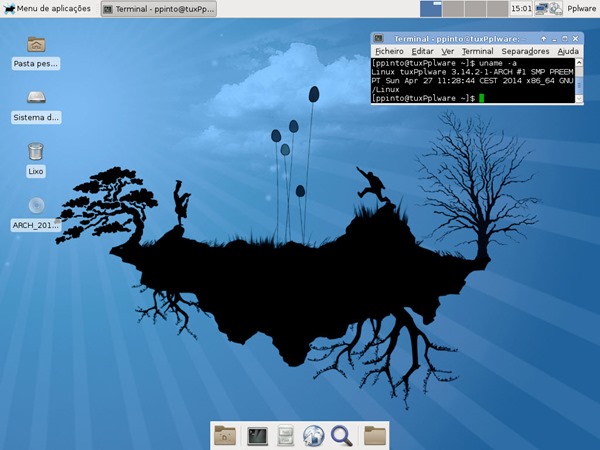
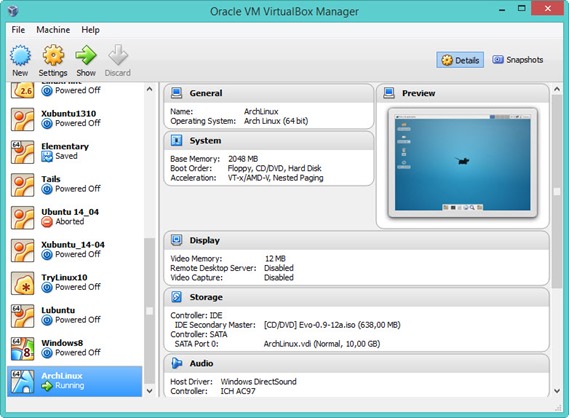
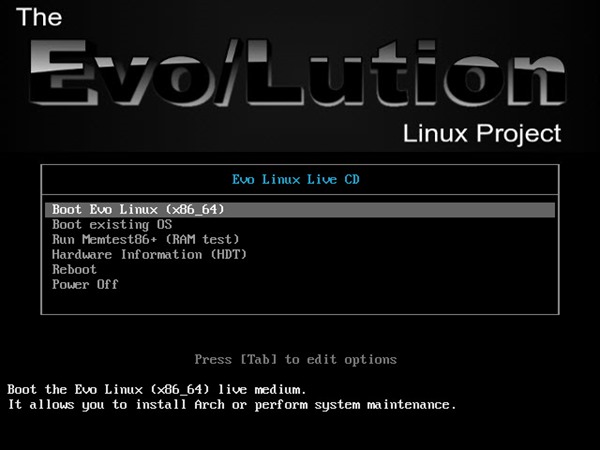
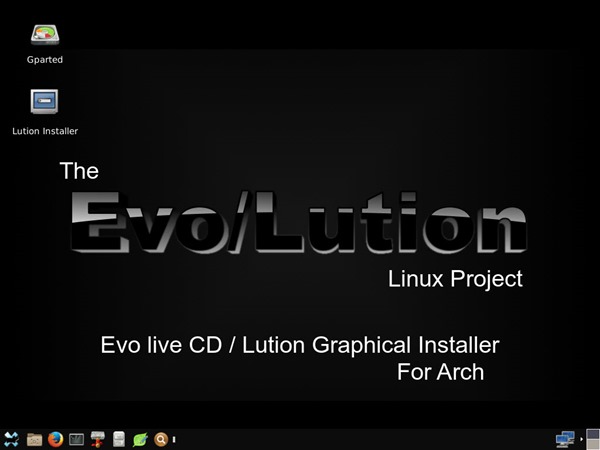
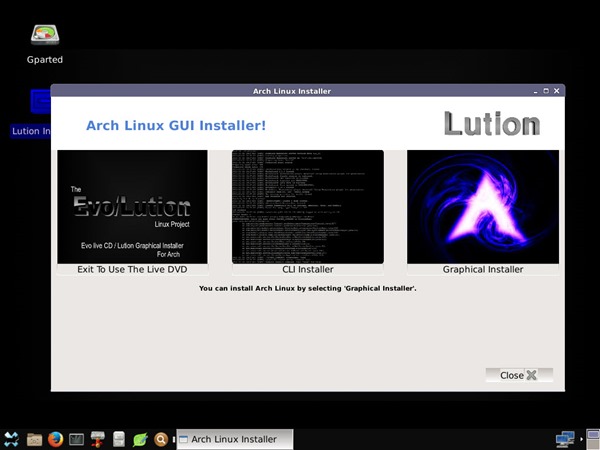
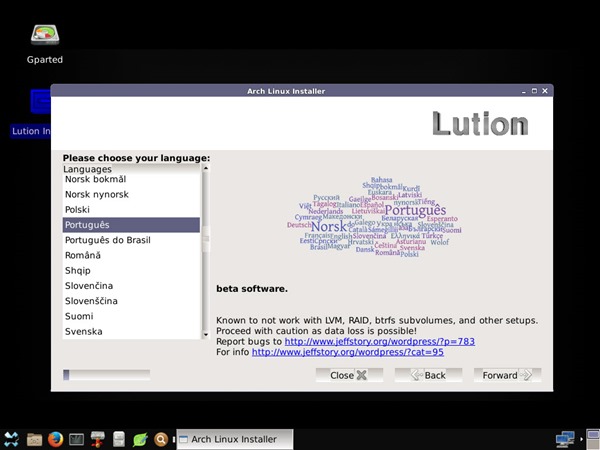
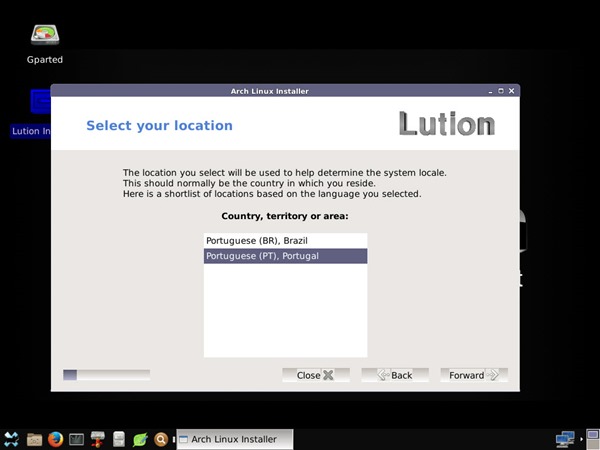
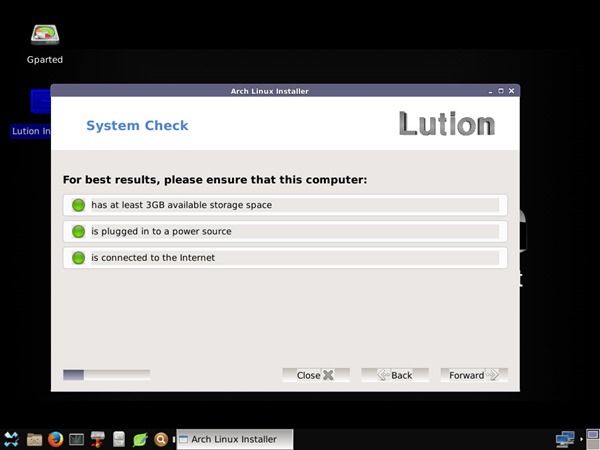
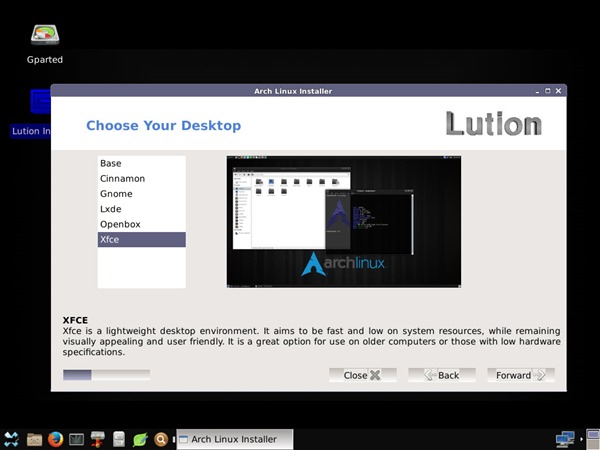
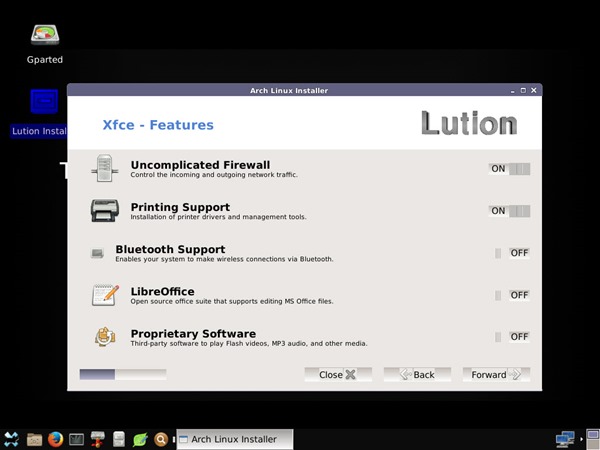
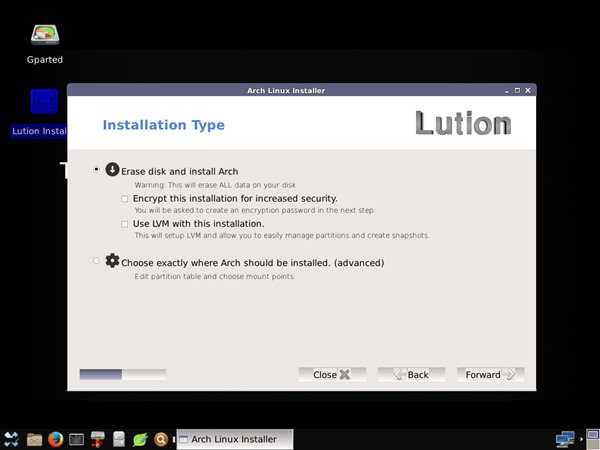
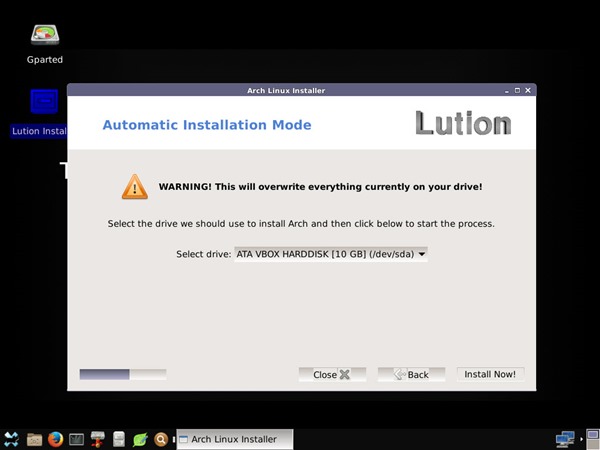
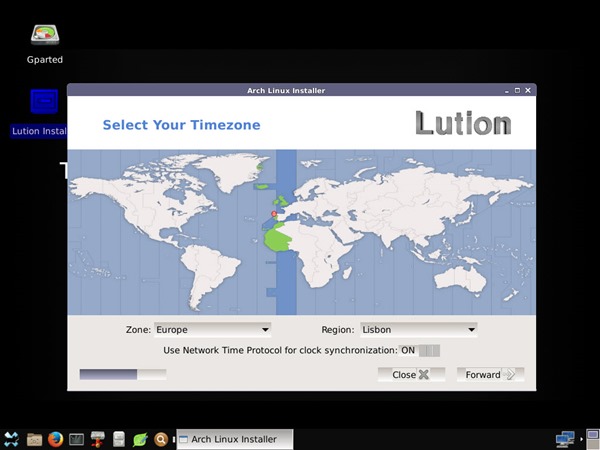
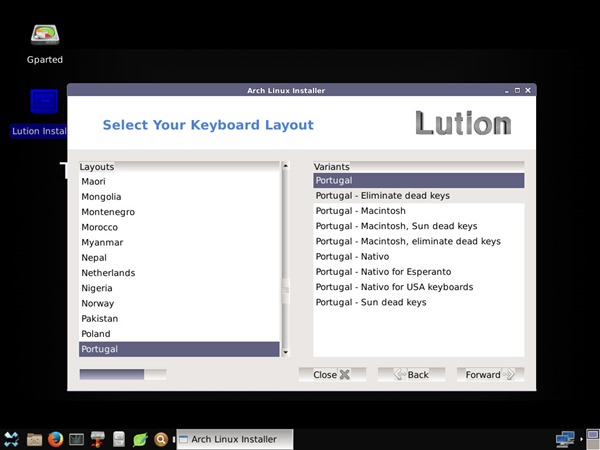
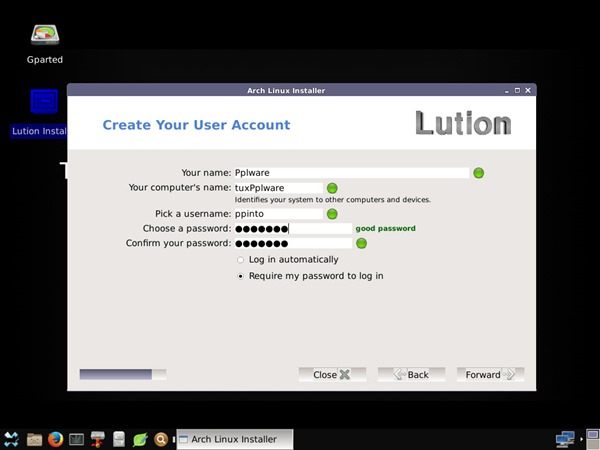
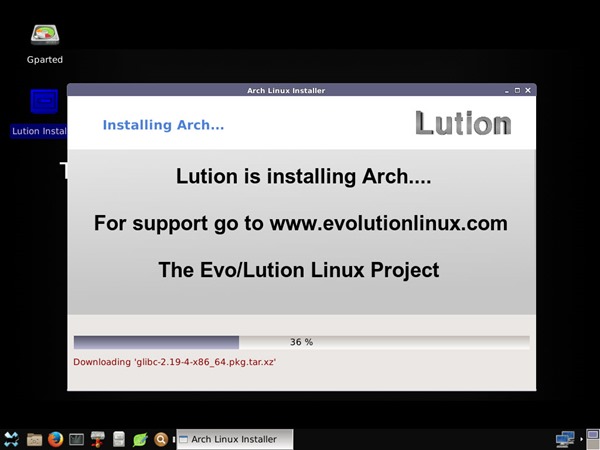
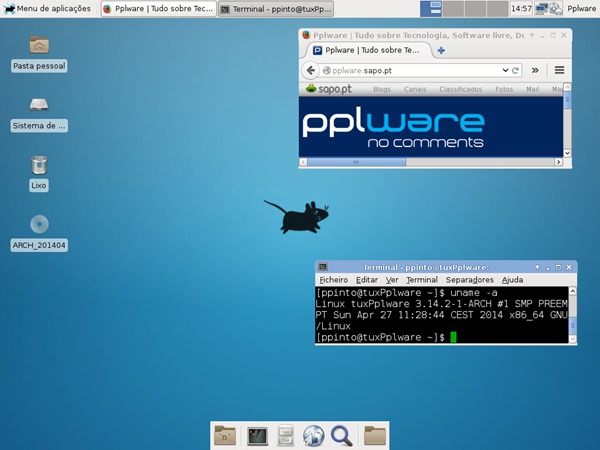























Muito bom! Só é pena não dar para instalar automaticamente com encriptação sem apagar outro sistema operativo já instalado, mas dá manualmente. Vou experimentar…
Gostei da dica…
Só uma dúvida. Reparei que não tem a opção de escolher o kde, se optarmos pelo ambiente gráfico base da para instalar o kde por cima?
Se não estou enganado escolhes a opção base e depois instalas o kde (corrijam-me se estiver enganado). Ou seja vais ter que o instalar de outra forma.
Salvou o meu dia eu ja passei horas instalando o arch e nunca conseguia!Se soubesse que existia isso tinha me poupado um tempao!Brigadao 🙂
Não instala o grub! Tinha que fazer boot do LiveCD sempre que queria entrar no Arch ou no Win 7
Na minha instalação o grub foi instalado corretamente.
Na tela inicial do live diz que o repositório do Aur não vem instalado. Como faço para usar o Aur após a instalação.
Embora seja outra distribuição penso que podes seguir estes passos,
http://linuxtugaz.wordpress.com/2013/11/01/o-que-fazer-depois-de-instalar-o-manjaro/
Arch Linux é uma das melhores distribuições linux actuais.
Tem um gestor de pacotes óptimo, muito melhor, na minha opinião, do que o do Debian;
No final de instalar, não tem absolutamente nada mais do que o estritamente necessário;
E, mais uma vez na minha opinião e para quem tiver tempo para “perder” (entenda-se “ganhar”), é a melhor distribuição para se aprender o funcionamento subjacente do GNU/Linux como SO.
Apenas o processo de instalar o Arch Linux (pela linha de comandos) dá acesso a muito mais conhecimento/experiência de N situações do que a simples utilização de Ubuntu, Mint, ou qualquer outra distribuição “pronta a utilizar”.
E já agora, como última vantagem, depois de se perder um bom tempo de volta da instalação e configuração de programas/serviços, temos um sistema limpíssimo, a correr completamente fluído, estável, a gastar muito poucos recursos, e tudo ao nosso gosto.
Vale completamente a pena. 😉
Tentei instalar mas no final deu erro ao instalar o grub.
Não consigo instalar!
Ao arranjar por CD, escolho a opção default e dá-me Loading boot/i686/vmlinuz… failed: No such file or directory
PSe carregar em TAB aparece-me:
.linux boot/i686/vmlinuz archisobasedir=arch archisolabel=ARCH_201404 initrd=boot/i686/archiso.img
Só que eu não sei o que esditar aqui para fazer com que o CD carregue
Ricardo, a princípio parece erro na ISO ou gravação da mesma. Verifica o md5sum ou a sha1sum para garantir que não há problema na imagem. Se estiver ok, tente regravar o cd/dvd de instalação ou tente gravar em um pendrive usb com o dd “dd if=nomedaimagem.iso of=/dev/sdX bs=1M && sync, onde X é a unidade do pendrive (veja com fdisk -l).
O md5 foi a primeira coisa que confirmei. Além disso o mesmo CD não tem este problema no meu PC com UEFI! Mas o mesmo CD no meu portátil antigo Celeron M é que acontece isto… e no virtualbox igualzinho 🙁
Ricardo, no virtualbox tu esta bootando com o cd ou com a ISO? Se for com o CD que esta dando o mesmo erro tenta com a ISO. Me avisa sobre o resultado.
Ok vamos lá por partes então.
1º Saquei a ISO
2º Verifiquei o MD5 e está correto
3º Usei o ficheiro ISO no VirtualBox e dá o problema
4º Queimei 1 CD e num portátil antigo com Celeron M dá o problema
5º O mesmo CD no meu PC com UEFI dá bem!!!!!
Encontrei o motivo LOL!!!!!
Não funciona com processadores 32 bits!!!!
Apesar de dizer Boot Evo Linux i686 ele não funciona, e de facto o meu PC tem cpu 64bits enquanto que o meu portátil apenas 32 bits.
Simulei no Virtualbox com CPU 32 e 64 e acontece o mesmo. Com 64 funciona com 32 não funciona 🙁
Será bug?
Se calhar tens de usar o iso x86???
http://sourceforge.net/projects/evolutionlinux/files/
Agora já existem versões próprias para 32 e 64 bits
evolution-2014.12.14-32bit.iso
evolution-2014.12.14-64bit.iso
Desculpem o off-topic mas é o seguinte… o meu teclado consola não funca em português. Ex:
o “à” na consola fica como “`a”
Como resolver? ja varri tudo e tou farto. E acho mau mudar por causa desta pintelhice.
Desde que experimentei o Antergos nunca mais usei o EvoLution. O http://antergos.com/ tb tem instalador gráfico com 6 ambientes de trabalho à escolha, instala-te por defeito o Numix Theme, e com o teclado testado. Experimenta em Live se o teu teclado funciona bem 😉